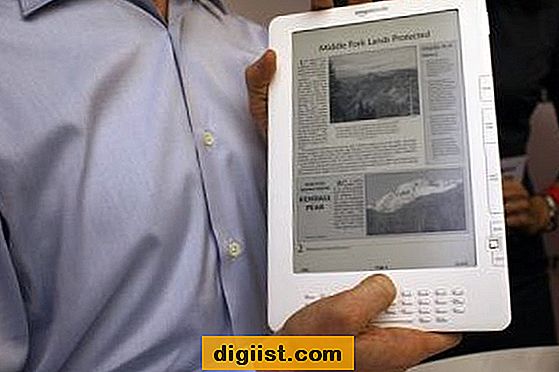Wenn Ihr iPhone keine Verbindung zum Netzwerk herstellen kann und der Fehler "Mobilfunknetz konnte nicht aktiviert werden" angezeigt wird, sollten Sie dieses Problem mithilfe der folgenden Schritte beheben können.

Fehler beim Mobilfunknetz auf dem iPhone konnte nicht aktiviert werden
Aus irgendeinem Grund wird der Fehler "Mobilfunknetz konnte nicht aktiviert werden" häufiger von reisenden iPhone-Benutzern gemeldet.
In einem typischen Fall dieser Art haben Benutzer kein Problem damit, Anrufe zu tätigen oder SMS-Nachrichten auf ihrem iPhone zu senden.
Nur wenn sie versuchen, Apps zu öffnen oder mithilfe von Mobilfunkdaten eine Verbindung zum Internet herzustellen, wird auf ihrem iPhone die Meldung "Mobilfunkdatennetzwerk konnte nicht aktiviert werden" angezeigt.
Andere von Benutzern gemeldete Variationen dieser Fehlermeldung sind "Mobiles Datennetzwerk konnte nicht aktiviert werden" und "Sie haben keinen Mobilfunkdatendienst abonniert".
1. Aktivieren Sie Mobilfunkdaten
Der erste Schritt wäre, sicherzustellen, dass Mobilfunkdaten auf Ihrem iPhone aktiviert sind.
1. Öffnen Sie Einstellungen> tippen Sie auf Mobilfunk.
2. Schalten Sie im nächsten Bildschirm die Option für Mobilfunkdaten ein.

Scrollen Sie auf demselben Bildschirm weiter nach unten und aktivieren Sie Mobilfunkdaten für alle erforderlichen Apps. Um Mobilfunkdaten zu speichern, möchten Sie möglicherweise auch Mobilfunkdaten für Apps deaktivieren, die Sie nicht verwenden.

Versuchen Sie danach, eine Verbindung zum Internet herzustellen, und prüfen Sie, ob auf Ihrem iPhone immer noch der Fehler "Mobilfunknetzwerk konnte nicht aktiviert werden" angezeigt wird.
2. Löschen Sie die VPN-Profile
Versuchen Sie dieses Update nur, wenn Sie einen VPN-Dienst auf Ihrem iPhone verwenden. Wenn nicht, können Sie überspringen und zur nächsten Methode wechseln.
1. Tippen Sie auf Einstellungen> Allgemein> VPN.

2. Tippen Sie auf dem VPN-Bildschirm auf Profile und löschen Sie alle im Abschnitt „Profile“ aufgeführten Elemente.
Warten Sie nach dem Ausschalten Ihres iPhones 10 Sekunden und starten Sie das iPhone neu.
3. Setzen Sie die Netzwerkeinstellungen zurück
Die häufigste Lösung, die für dieses Problem gut geeignet ist, ist das Zurücksetzen der Netzwerkeinstellungen auf Ihrem iPhone
1. Tippen Sie auf Einstellungen> Allgemein> Zurücksetzen.

2. Tippen Sie im nächsten Bildschirm auf die Option Netzwerkeinstellungen zurücksetzen.

3. Kehren Sie zum Bildschirm Allgemein zurück, scrollen Sie nach unten und tippen Sie auf Herunterfahren.

4. Warten Sie etwa 10 Sekunden und schalten Sie Ihr iPhone ein, indem Sie die Ein- / Aus-Taste auf Ihrem iPhone drücken.
Versuchen Sie anschließend, eine Verbindung zum Internet herzustellen, und prüfen Sie, ob Sie auf Ihrem iPhone eine Verbindung zum Mobilfunknetz herstellen können.
4. Füllen Sie die APN-Informationen aus
1. Tippen Sie auf Einstellungen> Mobilfunk> Mobilfunkdatenoptionen.

2. Tippen Sie im nächsten Bildschirm auf Mobilfunknetz.

3. Tippen Sie im Bildschirm Mobilfunknetz auf Einstellungen zurücksetzen.
5. Aktualisieren Sie die Carrier-Einstellungen
Möglicherweise hat Ihr Netzbetreiber ein Update veröffentlicht, um Verbindungsprobleme zu beheben, die nach einem iOS-Update auftreten.
1. Tippen Sie auf Einstellungen> Allgemein> Info.

2. Überprüfen Sie im nächsten Bildschirm, ob ein Update vom Netzbetreiber verfügbar ist, und installieren Sie das Update (falls verfügbar).
6. iPhone auf Werkseinstellungen zurücksetzen
Wenn nichts funktioniert, müssen Sie das iPhone möglicherweise auf die Werkseinstellungen zurücksetzen.
Beim Zurücksetzen auf die Werkseinstellungen werden alle Daten auf Ihrem iPhone gelöscht. Stellen Sie daher sicher, dass Sie eine Sicherungskopie Ihres iPhones mit iTunes auf den Computer herunterladen.